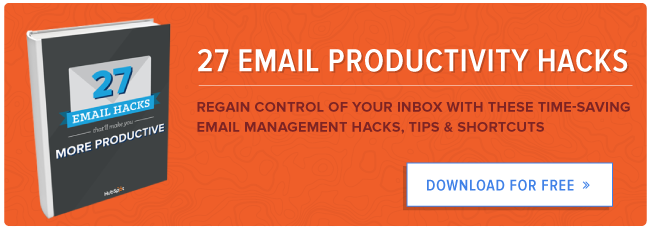当我使用电子邮件时,我是一个控制狂。我标记和颜色编码几乎我收到的所有电子邮件——无论是个人邮箱还是工作邮箱。我的收件箱经常是零——不是因为我没有邮件要回复,而是因为一收到邮件通知,我就会立即把它归档到我的“需要回复”、“需要记住”或其他描述性标签中。我甚至启用了Gmail的“多个收件箱”功能,这样我就可以监控收件箱旁边的标签,仍然可以看到收到的邮件。
这是不是有点神经质?那还用说。但这种对过滤和控制的痴迷为我节省了吨我的电子邮件收件箱里乱糟糟的。

然后,到了五月底,我漂亮的收件箱就不再需要了。Gmail宣布电子邮件信息自动过滤的新布局(最多)五个不同的类别.下面是收件箱在运行时的样子:
所以你可以想象当我尝试使用Gmail的新收件箱时我的反应。就我个人而言,我有点沮丧,但大部分时间都很兴奋。即使我如此努力创建和维护的标签不相关,我也会有一个“智能”收件箱,可以自动了解哪些邮件应该放在哪里。自动化和控制,耶!
但是,作为一个营销人员,我很紧张。这是不是意味着我要去工作了双让我辛苦赚来的线索看到我的邮件也很困难吗?
一个半月后,数据仍然不确定。一方面,我的HubSpotter伙伴埃文·墨菲我们查看了所有客户发送的电子邮件的汇总数据,找到了一个答案:HubSpot客户的电子邮件打开量平均增加了58.9%,增幅为63%独特的电子邮件在6月开放,而不是在新功能推出后的5月。另一方面,MailChimp的发现新布局推出后,开户率连续三周下降...所以,这种新的布局是否会对电子邮件营销人员有帮助、有伤害,或者根本不会产生影响,这几乎是悬而未决的。
无论如何,营销人员都应该予以关注。Gmail的新收件箱布局并不是唯一可用的类型,但随着它在过去的一个月里获得的关注,它肯定会出现在电子邮件营销人员的脑海里。考虑到Gmail比4.25亿活跃用户这是非常重要的,入站营销人员知道电子邮件服务的布局和功能如何工作,他们可能如何影响人们看到你的电子邮件-特别是如果谷歌继续迭代设计和功能的收件箱。
新收件箱是如何工作的?
在我们进入新的Gmail布局的市场优势和劣势的细节之前,让我们弄清楚这该死的东西是如何工作的!要启用新的收件箱,你可以做两件事:1)等Gmail自动切换你(就像我一些讨厌的同事)或者2)如果你像我一样没有耐心,点击右上角齿轮图标下的“配置收件箱”。

然后,您可以选择要显示的选项卡类别。以下是出现在每个类别中的内容:
- 主:谷歌使该选项卡在收件箱布局中具有最高优先级。首先出现的是来自家人、朋友和联系人的信息,这些信息不会出现在任何其他标签中。它还可以显示带有星号的消息。
- 社会:来自你使用的任何社交网站的信息。来自社交网站、约会网站和游戏平台的邮件也会出现在这里。
- 促销活动:你的营销邮件很可能会出现在这里。这是任何交易,报价,和任何其他推广电邮会走。(例如,如果你是HubSpot博客的订阅用户,你订阅的内容很可能会出现在这里。)
- 更新:账单、报表和提醒的自动通知。最有可能的是,你的机票预订和每月信用卡账单会出现在这里。
- 论坛:您参与的任何论坛或讨论组的消息都将在这里显示。
这是它的实际效果:

当然,当你第一次启用收件箱选项卡时,它不会是完美的。有些消息将被放入错误的桶中。幸运的是,您只需要拖放一条消息就可以出现在另一个文件夹中——您甚至可以告诉Gmail总是将邮件从该发件人发送到另一个文件夹。

只要有一点方向感,Gmail收件箱就会知道哪些信息应该出现在哪里。
哦,如果你像我一样对标签着迷,你的邮件仍然会被过滤到你设置的类别中——你只是不能再使用收件箱标签了。
总之,很酷的更新,对吧?
那么,这对营销人员有什么好处呢?
你已经全盘接受了入站的营销方法但从历史上看,电子邮件并没有让消费者轻易接受他们的影响力。人们不得不单独管理针对他们收件箱的海量信息。滤镜、标签、星号、提醒……你就明白了。随着所有的信息轰炸你的电子邮件订阅者,他们可能会感觉比以前更没有力量了。
有了Gmail的新功能,电子邮件控制就回到了它应该去的地方——在你的客户和客户的怀抱中。只需要一点点前期工作,他们就可以开始处理对自己重要的邮件了。
如果你做可爱的电子邮件营销,这对你来说是个好消息。bob官网官方网站当人们选择去某个选项卡时,他们已经可以接收你的信息了。他们正在积极地寻找那种类型的信息,而不是在普通收件箱中费力地浏览10亿个不相干的信息。另外,你也不用和用户最好的朋友、家人和社交网络发来的邮件争夺关注。
奖金:Gmail的过滤是聪明的,所以一旦你的订阅者参与你的电子邮件,他们更有可能出现在令人垂涎的“主要”标签。此外,如果你的电子邮件订阅用户做一点前期工作,他们不会再错过你的电子邮件。他们所要做的就是点击并拖拽你的邮件到正确的选项卡,然后选择总是过滤那个文件夹中的邮件。
但是,它并不完美
这样你的电子邮件联系人就能更好地控制收件箱的混乱。他们再也不用费力地浏览他们的收件箱来获取你高度个性化的、吸引人的邮件了,对吧?基本上,入境营销天堂。
不完全是。当你在和更少的信息竞争时,你很可能已经有了更多的内容在“促销”标签中竞争,因为Gmail的新广告显示的方式。在此之前,Gmail的广告是散布在收件箱布局周围的小文本横幅。现在,它们看起来更像电子邮件——就在你的“促销”标签的顶部,有时你会看到一个用黄色高亮显示的电子邮件,标记为广告。它是这样的:
广告在GMAIL -发送正常的电子邮件。还有人看过吗?pic.twitter.com/oAgaT1mcAJ
——安东尼奥。gulli (@gulliantonio)2013年7月18日
目前还不清楚人们对这些广告的反应如何,因为这些广告现在只面向特定用户推出。这种广告布局让我想起了当前的搜索点击付费广告——而大多数人都会忽略这些广告。但我不相信人们会在新的Gmail“促销”收件箱中做同样的事情——他们至少有四个其他的过滤器,他们可以访问来忽略广告。人们会完全停止去“促销”标签,选择“退出”一个相当有攻击性的广告体验吗?如果是这样的话,你的内容可能会被忽略。没有好。
如何确保你的邮件得到注意
尽管我们有数据显示这种新的收件箱布局五月增加电子邮件打开,我知道你真的想确保你的电子邮件没有迷失在一个不适用的标签。这两个技巧都由您的电子邮件订阅用户来做,所以您可能想让您的订阅用户知道如何在Gmail中保持与您的电子邮件的最新信息。(或者,也许通过电子邮件转发这篇文章对同事或把它推给你的追随者;-)
如果他们想确保你的新邮件出现在某个选项卡
就像我们之前在这篇文章中说的,训练Gmail总是把来自特定发件人的邮件放在特定文件夹中是很容易的。向他们展示这是多么简单——你所要做的就是点击并拖动电子邮件到正确的文件夹,然后确保你为未来的邮件选择了这个动作:

这适用于任何选中的选项卡(包括Primary)——但不适用于过去的消息。如果你需要一步一步的步骤,可以让你的订阅者看到上面的截图。
如果他们想组织你的新和旧邮件出现在他们的“主”文件夹
如果你的电子邮件订阅用户也希望你的电子邮件自动出现在他们的主选项卡中,有一个非常快速的hack你可以做,感谢我们前面提到的HubSpot电子邮件专家Evan。通过一个简单的过滤器,你可以自动从某些发件人发送星号消息——如果你遵循正确的步骤,它会自动将它们发送到你的“主要”标签。你可以这样做:
1)点击右上角的齿轮图标,选择“配置收件箱”,然后勾选“包括星号在主要”。然后,点击“保存”。

2)再次点击齿轮,然后选择“设置”。进入设置后,选择“滤镜”。在底部,点击“创建新过滤器”。

3)在“发件人”框的“主要”收件箱选项卡中输入你想要接收的发件人的电子邮件地址。然后,点击“用这个搜索创建过滤器”。

4)选择“星号”和"也对匹配的对话应用过滤器"以使过去和将来的邮件进入你的“主要”标签。

然后,哈!您的电子邮件将出现在“主要”收件箱选项卡。
所以,这个故事的寓意是,新的Gmail收件箱布局可以帮助你比以往任何时候都更吸引你的订阅者,但是,这仍然取决于你创建令人惊奇、迷人、可爱的电子邮件内容.
你切换到新的Gmail收件箱了吗?以用户和电子邮件营销人员的身份在评论中与我们分享你的感受。和不要忘记将HubSpot博客更新添加到你的“主”文件夹中,这样你的收件箱就会一直收到我们的帖子。;-)
图片来源:不透明度
最初发布于2013年7月25日上午8:00:00,更新于2021年6月09日
别忘了分享这篇文章!
相关文章
![如何写一个很棒的电子邮件签名[+专业例子]](http://www.eigoj.com/hubfs/email-signatures-1.jpg)

扩大提供
社交媒体内容日历模板
现在得到它